PowerPoint 2003 lernen
Unterschiedliche Darstellungen - Ansichten: Ansichten: Ein Überblick
Ansichten: Ein Überblick
Auf dieser Seite
Mit Bild
Welche Ansichten gibt es? Welche Ansicht dient welchem Zweck? Was ist ein Master? Für welche Ansichten gibt es Master?
Mit Bild
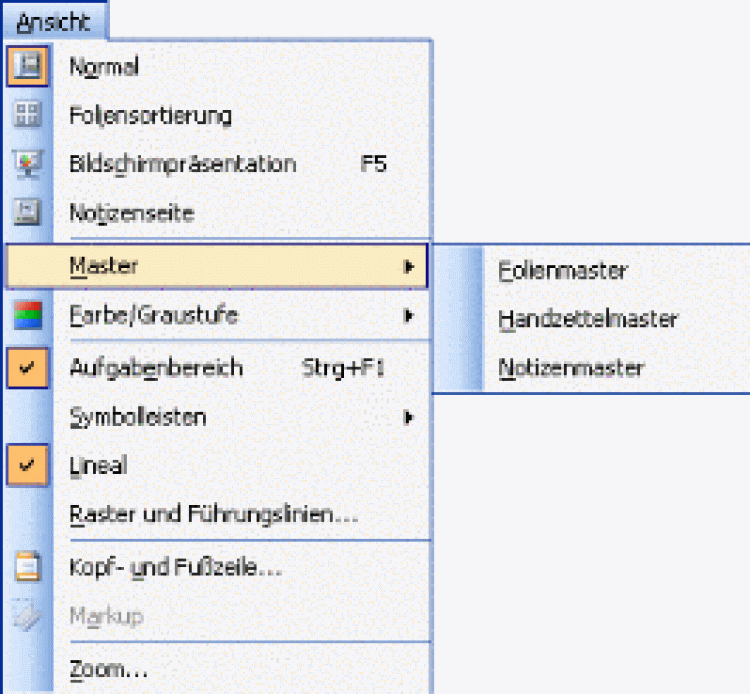
Die veschiedenen Ansichten, auch die der Master, sind über Menü Ansicht aufzurufen
Mit Bild
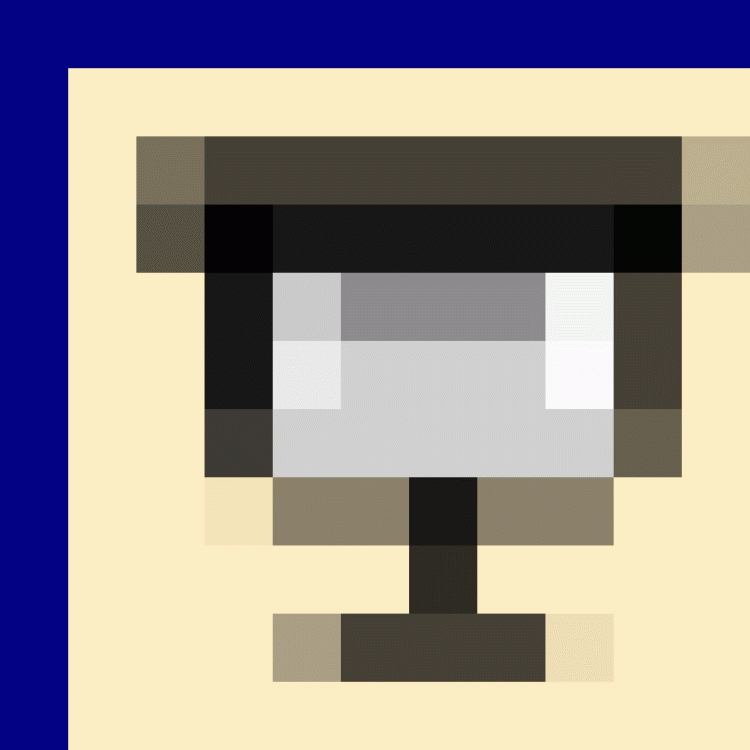
alttext
Mit Bild
Ansichten werden grundsätzlich mit den Befehlen des Ansicht-Menüs oder mit den entsprechenden Symbolen (im Bildschirm unten links) aufgerufen. Je nach Tätigkeit können (bzw. sollten) verschiedene Ansichten gewählt werden.
Mit Bild
Darüber hinaus dienen drei Ansichten der Bearbeitung von Mastern. Diese werden im Ansicht-Menü mit dem Punkt Master aufgerufen. Master können bearbeitet und somit den eigenen Wünschen angepasst werden.
Mit Bild
Änderungen am Master bewirken eine entsprechende Anpassung aller Elemente in einer Präsentation, die dieser Vorlage zugeordnet sind. Vorher durchgeführte direkte Formatierungen bleiben erhalten! Ebenso ist es möglich, einzelne Elemente in den gewöhnlichen Bearbeitungsansichten nun abweichend von der Vorlage zu gestalten.
Mit Bild
Seit Microsoft PowerPoint 2002 kann eine Präsentation mehrere Master nutzen. Jeder Master kann mit einem eigenständigen Titelmaster gekoppelt werden. Welche Folie auf welchem Master basiert, wird in der Master-Ansicht angezeigt. Die Master werden im Aufgabenbereich Foliendesign eingeblendet und lassen sich pro Folie zuweisen (Bereich Entwurfsvorlage übernehmen). So kann beispielsweise jedes neue Thema farbig abgesetzt werden oder es können jeweils andere Logos eingeblendet werden.
Mit Bild
Anwendungsbeispiele für die Bearbeitung eines Masters wären das Einsetzen eines Logos (das in der Folge auf allen Folien oder Handzetteln usw. erscheinen wird) bzw. die Änderung der Voreinstellung von Textgröße, -farbe etc.
Eine Besonderheit liegt im Zusammenhang mit Handzetteln vor: Diese lassen sich nur in der Master-Ansicht bearbeiten. Die Gestaltungsmöglichkeiten beschränken sich auf die Einrichtung und Formatierung von Kopf- und Fußzeilen und anderen feststehenden Elementen.
Mit Bild
Schneller Vorlagenwechsel
Noch rascher gelingt der Wechsel zu bestimmten Vorlagen, wenn beim Klicken auf das entsprechende Ansichts-Symbol am Bildschirm unten links die UMSCHALT-Taste gehalten wird. Welche Ansicht gerade dargestellt wird, ist in der Statuszeile - im linken Bereich - abzulesen. Das Ausdrucken von Folien, Handzetteln, Notizseiten und Gliederungen erfolgt im Datei-Menü mit Drucken... und dem Listenfenster Drucken. Die Größe der Darstellung lässt sich stets mit dem Listenfenster Zoom in der Standard-Symbolleiste) einrichten.
